اشتراکگذاری سریع در ویندوز 10

با گسترش استفاده از تلفنهایهمراه هوشمند و تبلتها، قابلیت اشتراکگذاری در این دستگاهها تعریف جدیدی پیدا کرد. در این دستگاهها هنگامی که از قابلیت Share یا همان اشتراکگذاری کمک میگیرید، مجموعهای از سرویسها و برنامههایی که روی دستگاه شما نصب شده بهنمایش درآمده و به شما این امکان را میدهد اطلاعات انتخاب شده را از طریق هریک از این سرویسها یا برنامهها با دیگر کاربران به اشتراک بگذارید. برای مثال شما میتوانید یک عکس ذخیره شده روی دستگاه هوشمند خود را با دیگر کاربران در شبکههای اجتماعی به اشتراک بگذارید یا یک فایل متنی را از طریق ایمیل برای یک یا چند نفر ارسال کرده و به این ترتیب اطلاعات مورد نظر را با آنها به اشتراک بگذارید.
در ویندوز 8 این نوع قابلیت اشتراکگذاری برای رایانهها نیز طراحی شد. بهاینترتیب شما هنگام استفاده از سیستمعامل ویندوز نیز میتوانید فایلهای خود را انتخاب کنید و از طریق سرویسهای آنلاین یا برنامههایی که قابلیت اشتراکگذاری دارد، آن را با دیگر کاربران مشترک شوید. این قابلیت در ویندوز 8 با استفاده از نوار Charm و کلیک روی گزینه Share امکانپذیر بود، اما در ویندوز 10 چنین گزینهای وجود ندارد! البته این گزینه در نوار Charm وجود ندارد و در این مطلب قصد داریم شما را با مکان جدید گزینه Share در ویندوز 10 و روش استفاده از آن در این نسخه از سیستمعامل ویندوز آشنا کنیم.
قدم اول: انتخاب فایلهای موردنظر
در ویندوز 10 برای به اشتراکگذاری فایلها باید از ویندوز اکسپلورر کمک بگیرید؛ سپس با کلیک روی آیکون Computer یک پنجره ویندوز اکسپلورر را باز کرده و به محل ذخیرهسازی فایل موردنظر روی هارددیسک بروید. پس از مشاهده فایل موردنظر آن را به حالت انتخاب درآورده و به مرحله بعد مراجعه کنید.
توجه داشته باشید هر فایلی با هر سرویس قابل اشتراکگذاری نیست. برای مثال یک فایل اجرایی exe یا Dll توسط فیسبوک قابلیت اشتراکگذاری ندارد.
قدم دوم: منوی اشتراکگذاری
همانطور که گفتیم دسترسی به گزینه Share از نوار Charm امکانپذیر نیست. برای دسترسی به این گزینه از تب Share در پنجره ویندوز اکسپلورر کمک بگیرید. با کلیک روی این تب، گزینه Share با آیکون همیشگی آن که شامل سه نقطه روی محیط یک دایره است، بهنمایش درمیآید.
توجه داشته باشید باتوجه به نوع یا تعداد فایلهای انتخابی شما ممکن است گزینه Share غیرفعال باشد و گزینههای دیگری همچون zip یا Email و... فعال باشد. بهعنوان مثال هنگامی که چند فایل را همزمان انتخاب کنید گزینه Email فعال است.
قدم سوم: انتخاب ابزار اشتراکگذاری
پس از انتخاب فایل موردنظر و کلیک روی Share، نوار اشتراکگذاری برای شما بهنمایش درآمده و باتوجه به نوع فایل و ابزارهای موجود در سیستمعامل، گزینههایی بهعنوان کانال اشتراکگذاری در اختیار شما قرار میگیرد. با انتخاب هریک از گزینههای موردنظر و ادامه مراحل میتوانید براحتی اطلاعات موردنظرتان را با دیگر کاربران به اشتراک بگذارید.
تنظیمات اشتراکگذاری
چنانچه قصد دارید فهرست گزینههای در دسترس برای اشتراکگذاری را مدیریت کرده یا در آنها تغییراتی اعمال کنید باید به منوی Settings در سیستمعامل بروید و پس از مراجعه به بخش System، گزینه Share را از سمت چپ انتخاب کرده و در ادامه در سمت راست تغییرات موردنظرتان را اعمال کنید.
توجه: در ویندوز 8 شما میتوانستید از هر بخش از ویندوز به نوار Charm دسترسی یافته و با کلیک روی Share اطلاعات موردنظر را به اشتراک بگذارید. با وجود تغییر در این قابلیت و دسترسی به این گزینه از پنجره ویندوز اکسپلورر، امکاناتی مانند اشتراکگذاری یک سایت از مرورگر امکانپذیر نیست، اما احتمال میرود تا انتشار نسخهنهایی ویندوز 10 برای این مشکلات راهحل مناسبی ارائه شود.
امیر عصاری / کلیک (ضمیمه یکشنبه روزنامه جام جم)
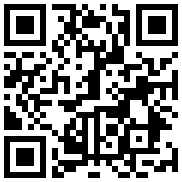
تازه ها


در یادداشتی اختصاصی برای جام جم آنلاین مطرح شد
جنبش مردمی سوریه

در یادداشتی اختصاصی برای جام جم آنلاین مطرح شد
زمان دیپلماسی برای حمایت از مقاومت

عضو دفتر حفظ و نشر آثار رهبر انقلاب در گفتگو با جام جم آنلاین مطرح کرد
نقش ویژه اهالی اندیشه، رسانه و هنر در مقابله با تهدیدات نرم


اصغر شرفی در گفتوگو با جام جم آنلاین:
دیگر در فوتبال کاری ندارم / با کوتولهها یکی نمیشوم

تینا چهارسوقی امین در گفتوگو با جام جم آنلاین:
چه زمانی باید نگران ادبیات نسل Z باشیم؟ / آشنایی با تفاوتهای زبانی نسل Z و نسل Y
















